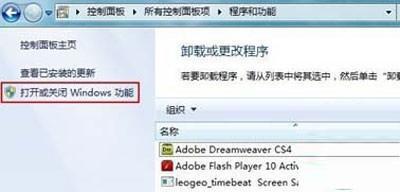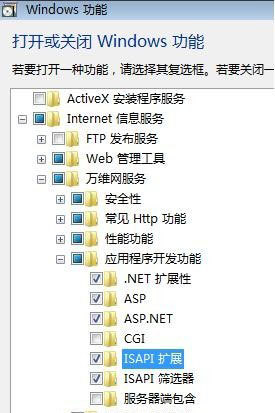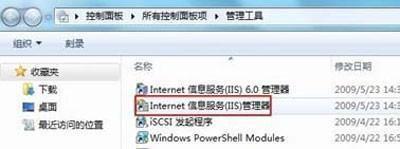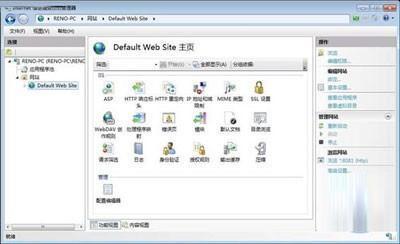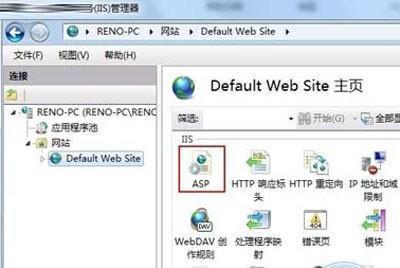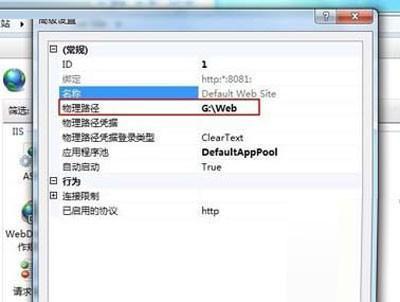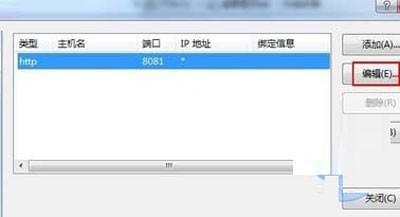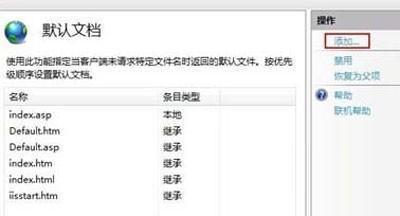windows7系统下IIS详细配置步骤图解
03-30
由于工作上的需要,有朋友在问在windows7系统下如何来配置IIS,大部分用户平时都很少接触到这个功能,所以对于安装配置十分陌生也是在所难免的,下面就让小编与你分享下windows7系统下IIS详细配置步骤吧。
windows7系统下IIS的配置攻略:
一、进入Win7的控制面板,打开程序功能,选择打开或关闭Windows功能 。
二、在安装Windows功能的选项菜单,把interlnet信息服务的所有组件全部勾起来。
三、安装完成后,打开控制面板,进入系统和安全,打开管理工具,点Internet 信息服务(IIS)管理器。
四、打开IIS管理器,进入管理页面,展开右边的个人PC栏,右击网站——添加网站,
在出来的对话框中添加自己的网站名称、物理路径(选择你的网站目录)。
记得要设置网站文件夹的安全项,添加一个Everyone用户,设置所有权限控制即可,最后点确定。
五、双击IIS7中ASP,父路径是没有启用的,选择True开启。
单击右侧的高级设置选项,可以修改网站的目录,单击右侧的绑定。。。,可以修改网站的端口。双击IIS7中的 默认文档, 设置网站的默认文档。
六、在浏览器的地址栏里面访问自己的IP就可以打开刚才添加的网站。
IIS,即互联网信息服务,是一种网页服务组件,支持在网络上发布信息消息,这也是网络管理中必不可少的一个环节,希望上述介绍的windows7系统下的IIS配置攻略能为用户带来一定的帮助。